Πώς να επαναφέρετε κείμενο WWW και HTTPS στη γραμμή διευθύνσεων του Chrome
Το πρόγραμμα περιήγησης Google Chrome(Google Chrome) έχει πλέον αλλάξει τον τρόπο με τον οποίο χειρίζεται το κείμενο WWW και HTTP/HTTPS στη γραμμή διευθύνσεων. Μπορεί να μην τα βλέπετε. Εάν θέλετε να επαναφέρετε τις σημαίες κειμένου WWW και HTTP στη γραμμή διευθύνσεων του Chrome , τότε αυτή η ανάρτηση θα σας δείξει πώς να το κάνετε.(Chrome)
Ρίξτε μια ματιά στα παρακάτω στιγμιότυπα οθόνης για να δείτε τη διαφορά.
Πριν:(Before:)

Μετά:(After:)

(Restore WWW)Επαναφορά κειμένου WWW & HTTPS στη (HTTPS)γραμμή διευθύνσεων του Chrome(Chrome Address Bar)
Νωρίτερα, το πρόγραμμα περιήγησης εμφάνιζε ένα πράσινο λουκέτο με το κείμενο " Ασφαλής(Secure) " πριν από τη διεύθυνση URL(URL) στη γραμμή διευθύνσεων για να επισημάνει έναν ιστότοπο ως ασφαλή. Τώρα, αυτό το σχήμα έχει αλλάξει και το πρόγραμμα περιήγησης απλώς προτιμά να κρύβει τις σημαίες HTTP/HTTPS και WWW στη γραμμή διευθύνσεων. Αυτά γίνονται ορατά μόνο όταν τα κάνετε κλικ, δηλ. εστιάζονται.
Ανοίξτε το πρόγραμμα περιήγησης Google Chrome και πληκτρολογήστε το ακόλουθο κείμενο στη γραμμή διευθύνσεων:
chrome://flags/#omnibox-ui-hide-steady-state-url-scheme-and-subdomains
Όταν σας ζητηθεί μια προειδοποίηση, αγνοήστε την και προχωρήστε περαιτέρω. Αυτό θα ανοίξει τη σελίδα "Σύνθετες ρυθμίσεις" με τη σχετική ρύθμιση.
Αναζητήστε την επιλογή ανάγνωσης διεπαφής χρήστη Omnibox Απόκρυψη σχήματος URL σταθερής κατάστασης και ασήμαντων υποτομέων(Omnibox UI Hide Steady-State URL Scheme and Trivial Subdomains) .
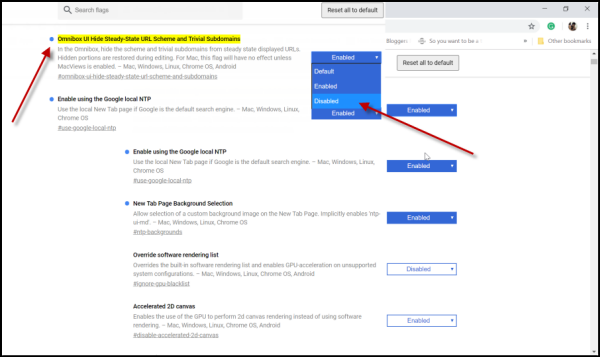
Όταν βρεθείτε, κάντε κλικ στο αναπτυσσόμενο βέλος και ορίστε αυτήν τη ρύθμιση σε Απενεργοποιημένη(Disabled) .
Στη συνέχεια, πατήστε το κουμπί ' Επανεκκίνηση(Relaunch) ' που φαίνεται στο κάτω μέρος της οθόνης.
Εναλλακτικά, μπορείτε να κλείσετε τη σελίδα Ρυθμίσεις(Settings) και να επανεκκινήσετε το Google Chrome(Google Chrome) .
Τώρα, όταν ανοίξετε το πρόγραμμα περιήγησης, θα παρατηρήσετε ότι η κλασική εμφάνιση της γραμμής διευθύνσεων έχει αποκατασταθεί.
Σε μια δευτερεύουσα σημείωση, μπορούμε να πούμε ότι η αρχική αλλαγή έδειξε ότι η κίνηση είχε σκοπό να ωθήσει τους ιδιοκτήτες ιστότοπων και τους διαχειριστές συστημάτων να χρησιμοποιήσουν το πιο ασφαλές πρωτόκολλο. Αυτό ήταν αποδεκτό καθώς οι κατασκευαστές είχαν ενημερώσει για τις αλλαγές. Ωστόσο, τώρα, υπάρχει μια ανησυχία σχετικά με τις προθέσεις, καθώς επικρατούσε απόλυτη σιωπή για αυτήν τη νέα εξέλιξη της απόρριψης των σημαιών WWW και HTTP(HTTP Flags) στη γραμμή διευθύνσεων του Google Chrome .
Related posts
Ενεργοποιήστε το DNS μέσω HTTPS σε Firefox, Chrome, Edge, Opera, Android, iPhone
Τι είναι το DNS μέσω HTTPS ή Ασφαλείς αναζητήσεις DNS; Ενεργοποιήστε το στο Google Chrome!
Πώς να ενεργοποιήσετε το DNS μέσω HTTPS στο Chrome
Το Google Chrome δεν ανταποκρίνεται, Επανεκκίνηση τώρα;
Ενεργοποιήστε το Line Wrap στην Προβολή πηγής στο Chrome ή στο Edge
Τρόπος συγχρονισμού καρτελών μεταξύ προγραμμάτων περιήγησης Edge, Chrome και Firefox
Πώς να ορίσετε προσαρμοσμένη συντόμευση πληκτρολογίου σε μια επέκταση Chrome
ΕΠΙΔΙΟΡΘΩΣΗ: το reCAPTCHA δεν λειτουργεί σε Chrome, Firefox ή σε οποιοδήποτε πρόγραμμα περιήγησης
Πώς να απενεργοποιήσετε ή να ενεργοποιήσετε τη λειτουργία ανάγνωσης στο Chrome στα Windows 10
Πώς να διορθώσετε τα σφάλματα λήψης αρχείων στο πρόγραμμα περιήγησης Google Chrome
Πώς να δημιουργήσετε και να διαγράψετε προφίλ στο πρόγραμμα περιήγησης ιστού Google Chrome
Πώς να ενεργοποιήσετε τη λειτουργία Ζωντανών υπότιτλων για ήχο ή βίντεο στο Chrome
Πώς να επισημάνετε μια ενεργή καρτέλα στο πρόγραμμα περιήγησης Chrome
10 καλύτερα θέματα για το πρόγραμμα περιήγησης Google Chrome
Πώς να εξαιρεθείτε από το Google FLoC (Privacy Sandbox) στο Chrome
Πώς να καταστρέψετε το προφίλ στο κλείσιμο του προγράμματος περιήγησης στο Google Chrome
Η Προσθήκη Διαγνωστικών Συνδεσιμότητας του Chrome ελέγχει τη Σύνδεση δικτύου σας
Ενεργοποιήστε τον έλεγχο ταυτότητας χωρίς PIN για κεντρικούς υπολογιστές απομακρυσμένης πρόσβασης στο Chrome
Διορθώστε το σφάλμα RESULT_CODE_HUNG στο Chrome, το Edge στα Windows 11/10
Διορθώστε το σφάλμα NETWORK_FAILED στο πρόγραμμα περιήγησης Chrome σε υπολογιστή με Windows
